利用 Scrcpy 和 ADB 远程控制安卓手机
Abstract
事情的起因是自己一直双开微信,自己砸壳自己自签,没做过什么过分的事情,但是微信这一个月给我封了 10 次号,实在是难受死了。经过 V2EX 大佬指点找到了 Scrcpy 远程控制安卓手机这一个方式
1 设置 Tailscale 和端口转发
1.1 Tailscale 设置
登陆 Tailscale,注册一个账户,注册过程略
Tailscale · Best VPN Service for Secure Networks
在安卓和 iOS 上均下载 Tailscale
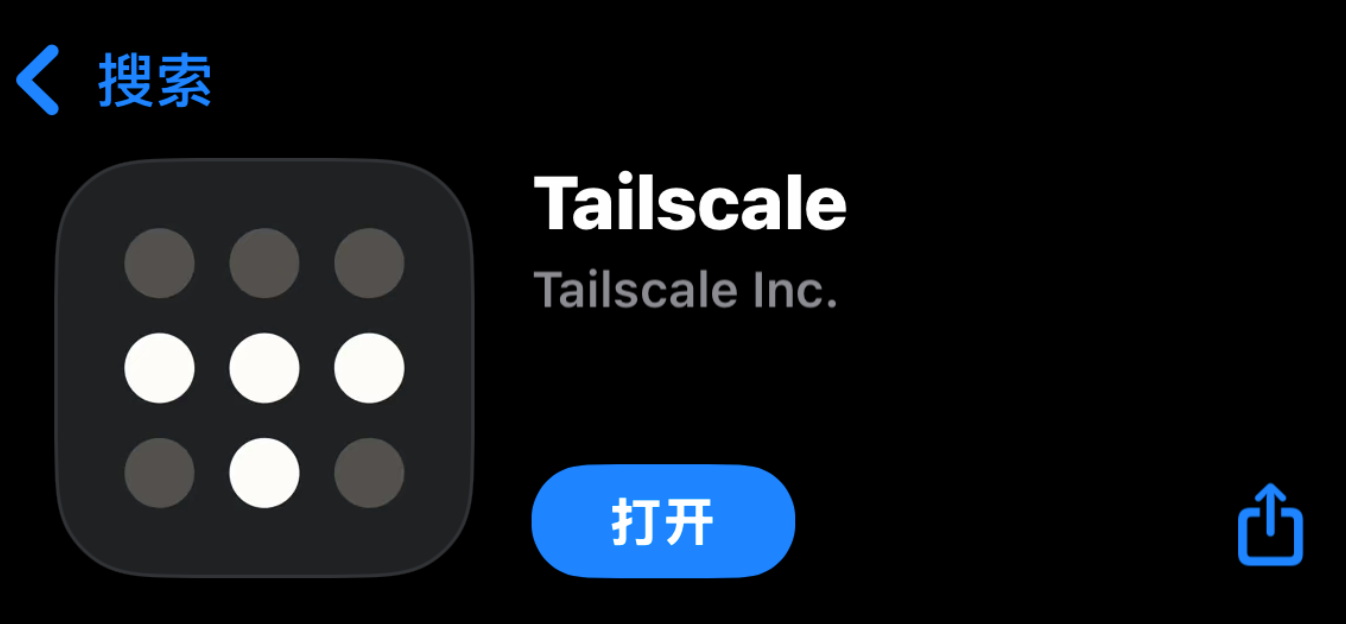
iOS 需要外区账号,可以淘宝搜一下。安卓需要更改 Google 商店地区,可以用第三方应用商店进行下载。
在各自的设备登录之后,进入 Tailscale 官网把 IP 改一个好记的
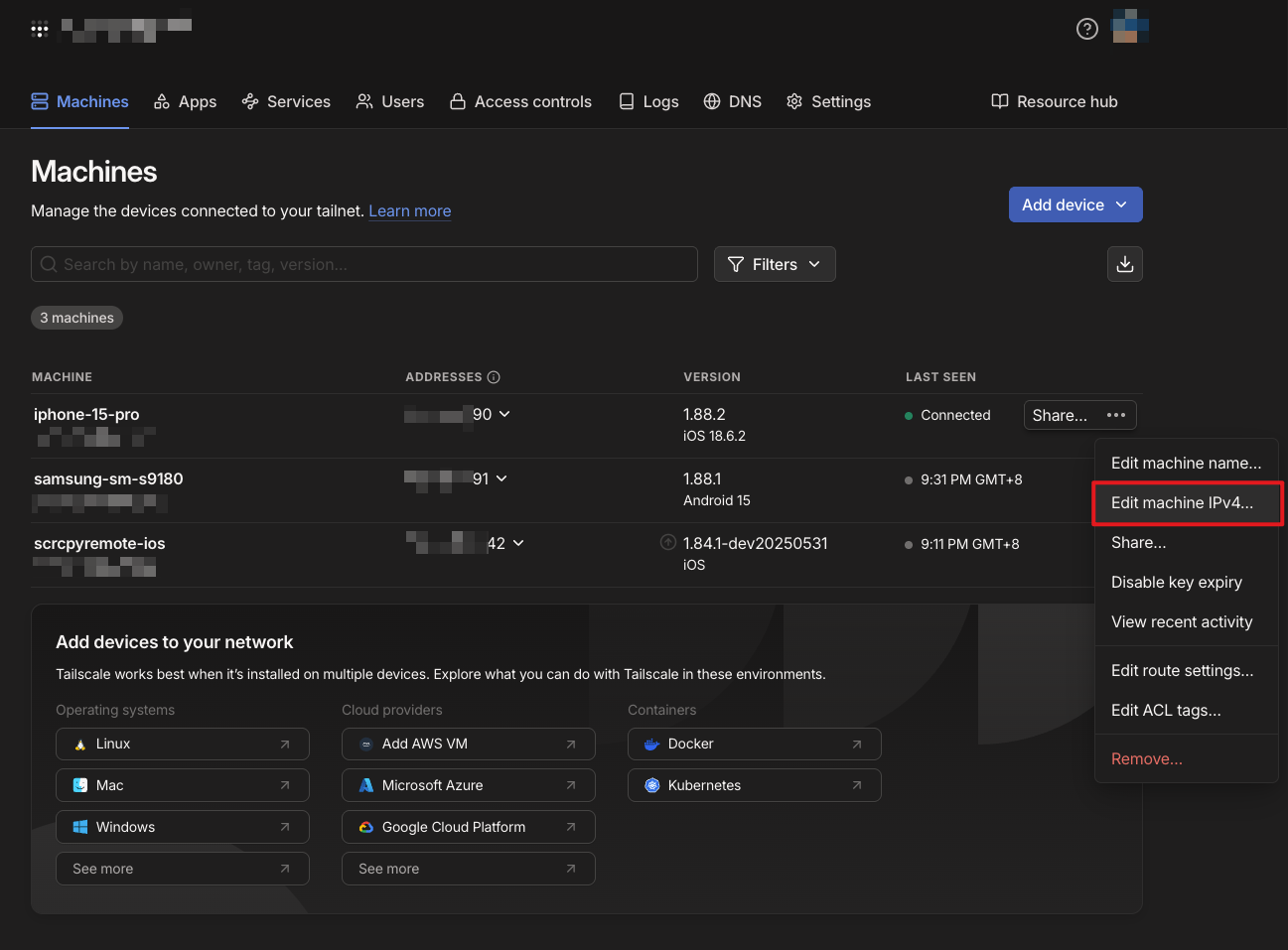
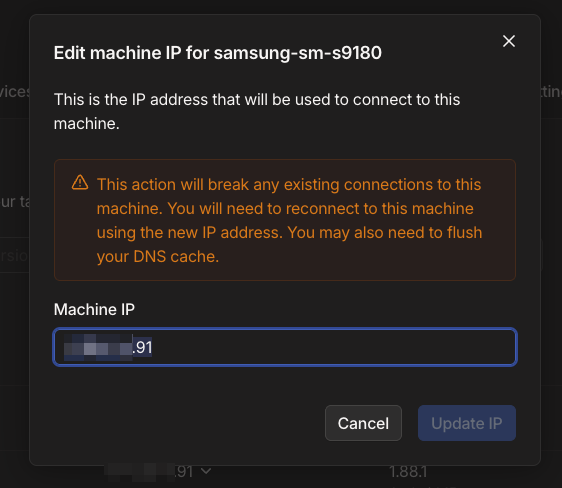
如果要长时间使用 Tailscale 的话,记得在后天锁定,并关闭电池优化。
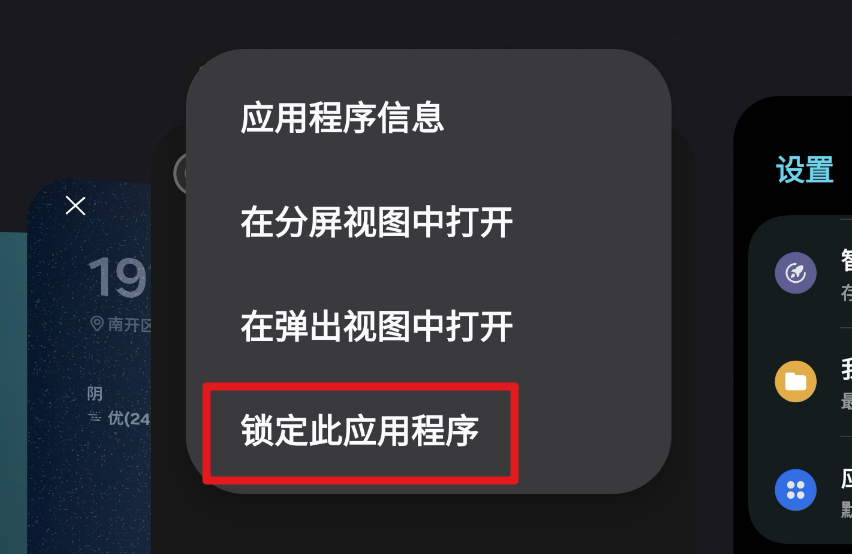
电池—查看详情——Tailscale——后台运行——选择“不受限制”
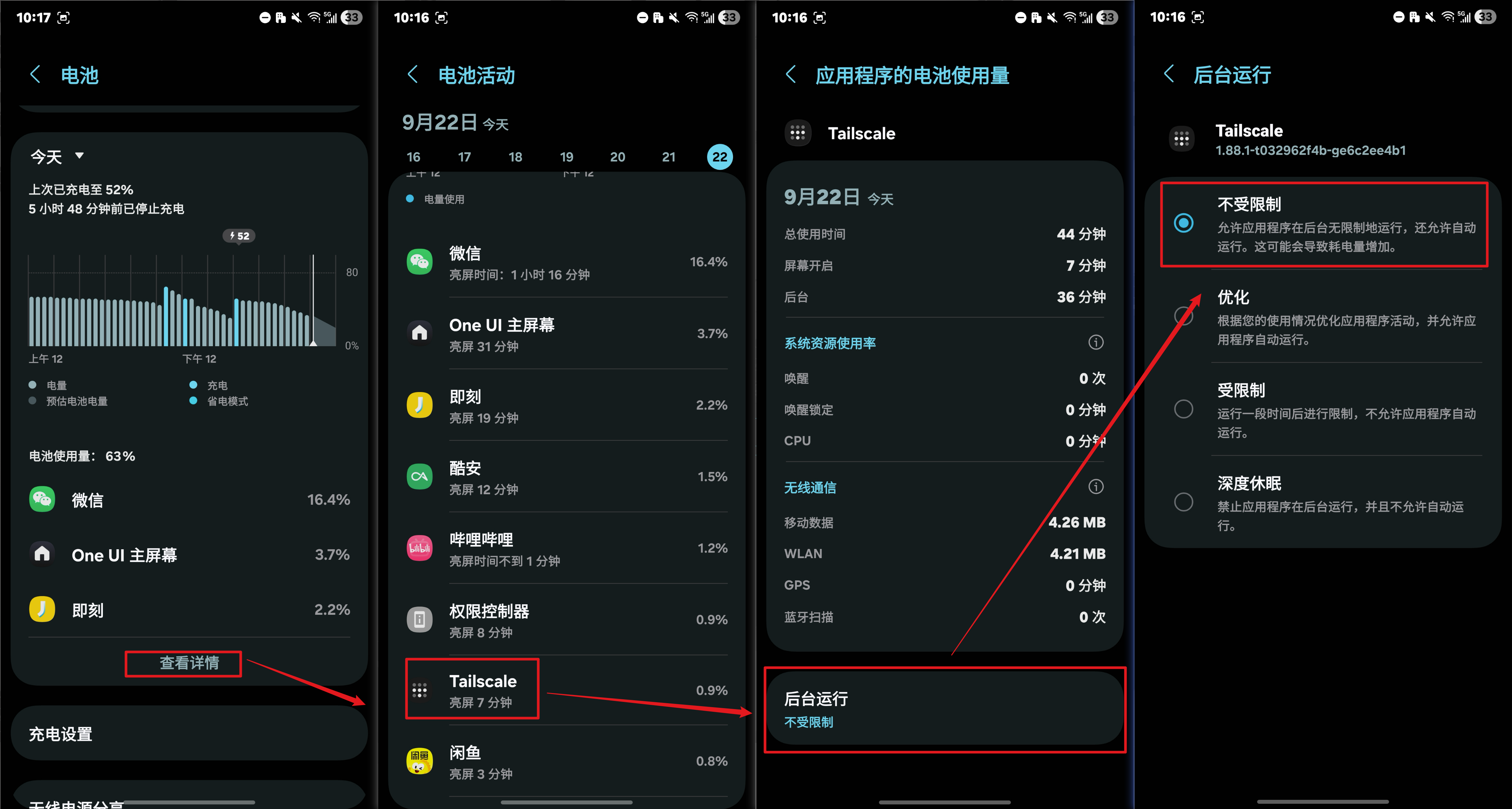
登陆 Tailscale,获取一个 Auth Key:
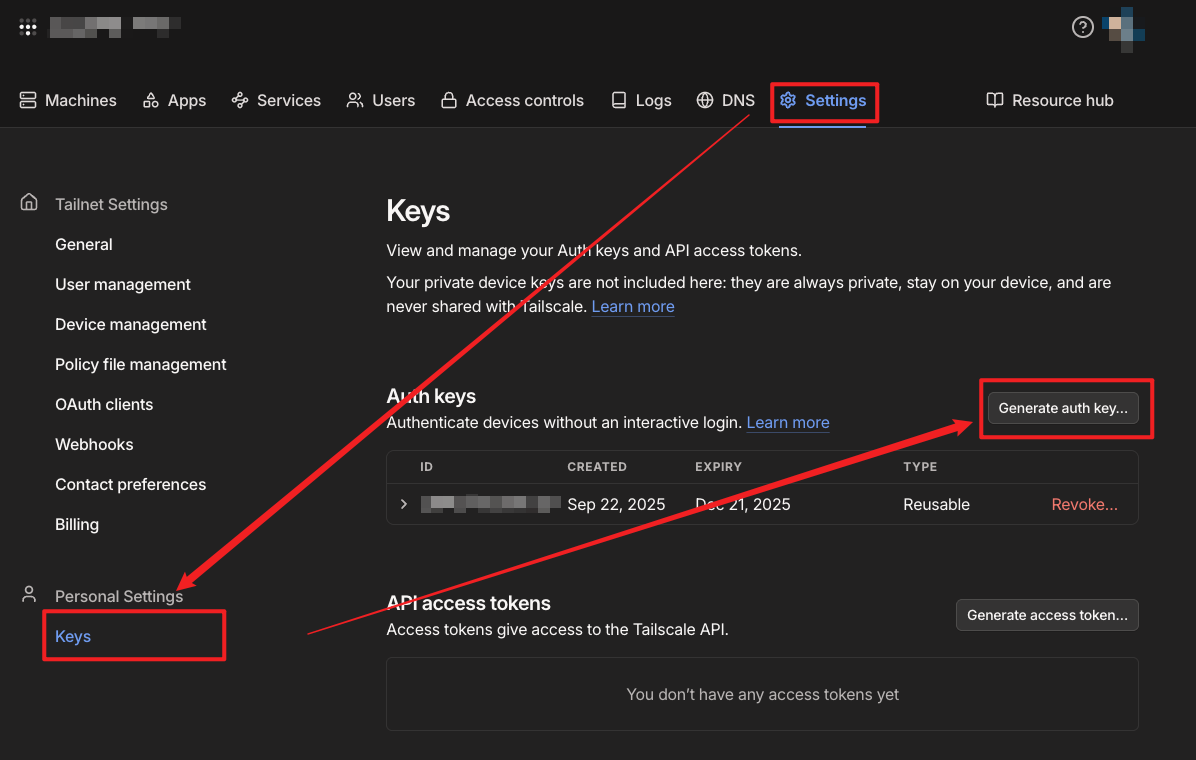
设置一个方便记的名字,Reusable 开不开都行(看你懒不懒)

复制这个 Auth Key,后面要用到。
1.2 公网路由器设置
博主是校园的大内网,所以直接暴露出来了。
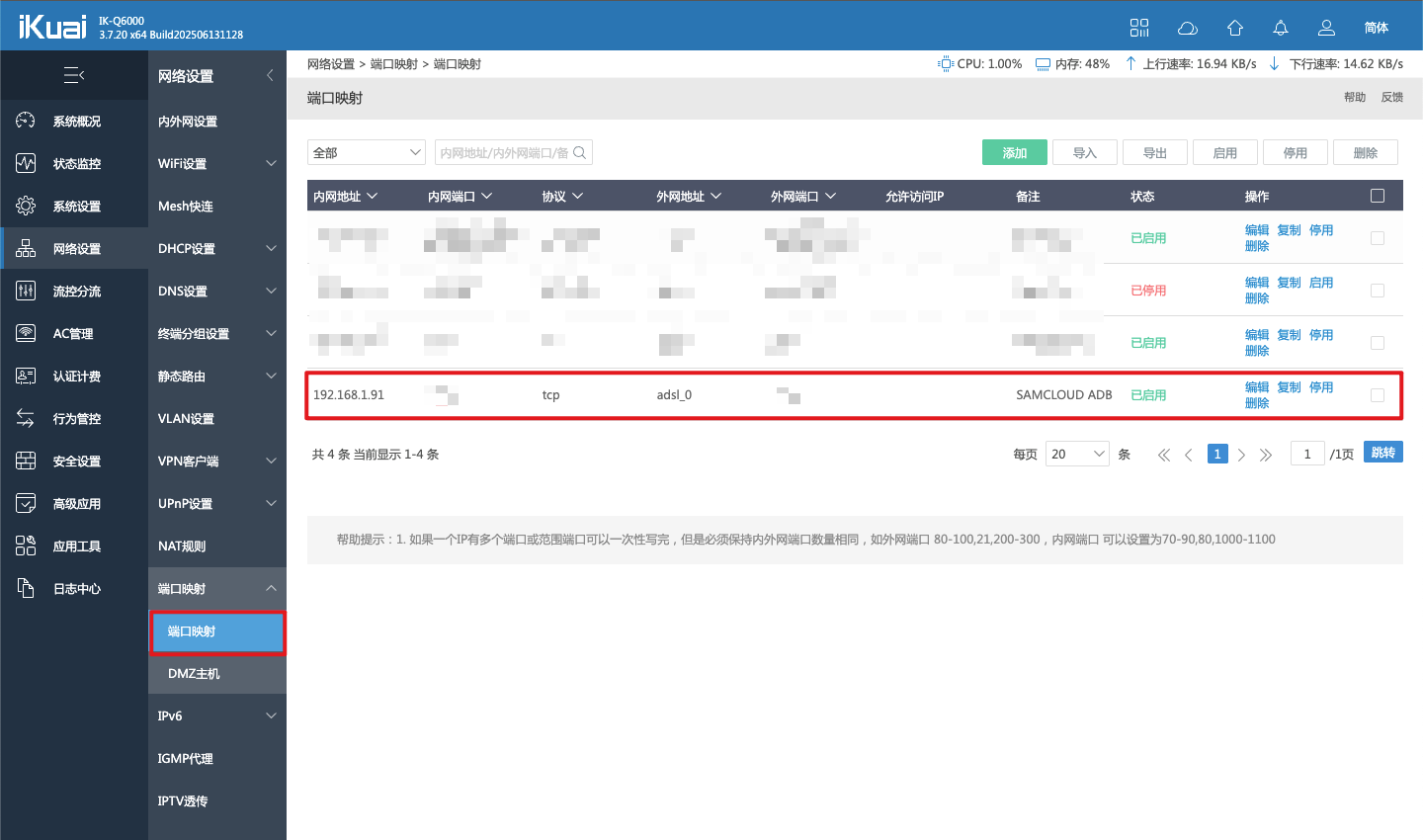
假设此时此刻的域名和 Tailscale IP 为:
- 公网域名: www.sbwechat.com
- 公网端口:5555
- Tailscale IP:100.105.105.105
2 Scrcpy 配置与连接
2.1 安装并配置 Scrcpy Remote
国区现在应该是没有了,美区 2.99 美元,直接 Pockty 买点卡充了。
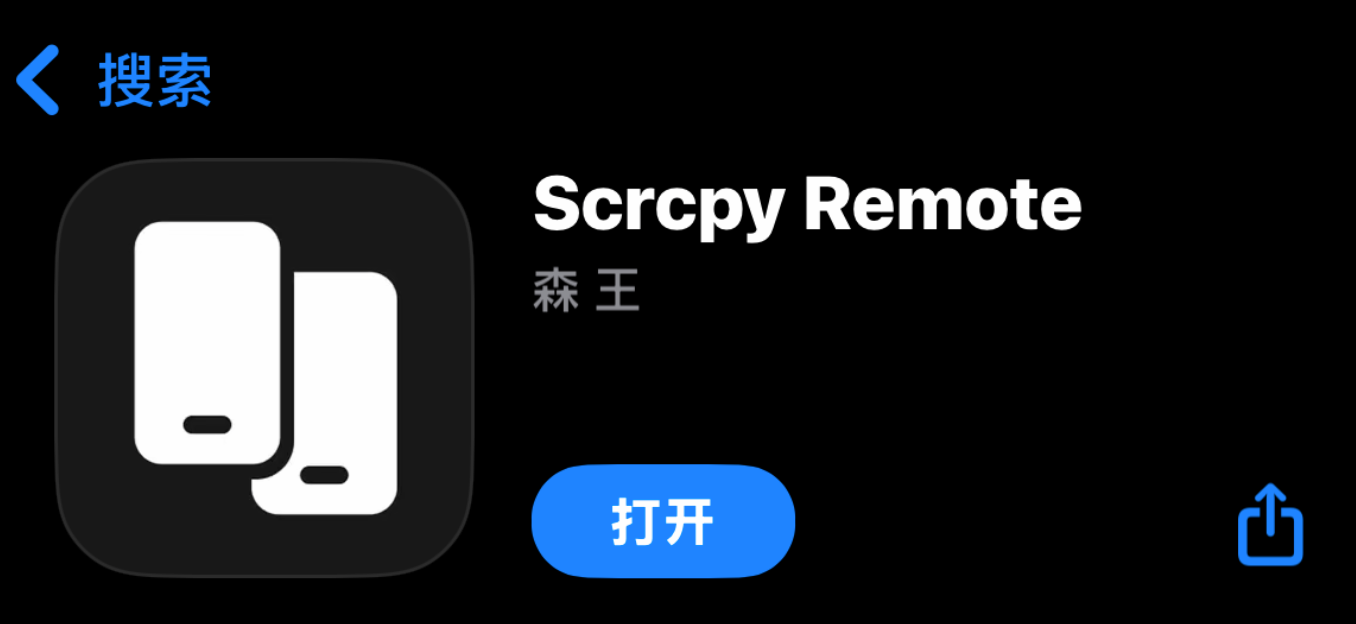
打开设置,选择配置 Tailscale 认证,输入 Auth Key,点击 Connect & Test Tailscale 进行测试。
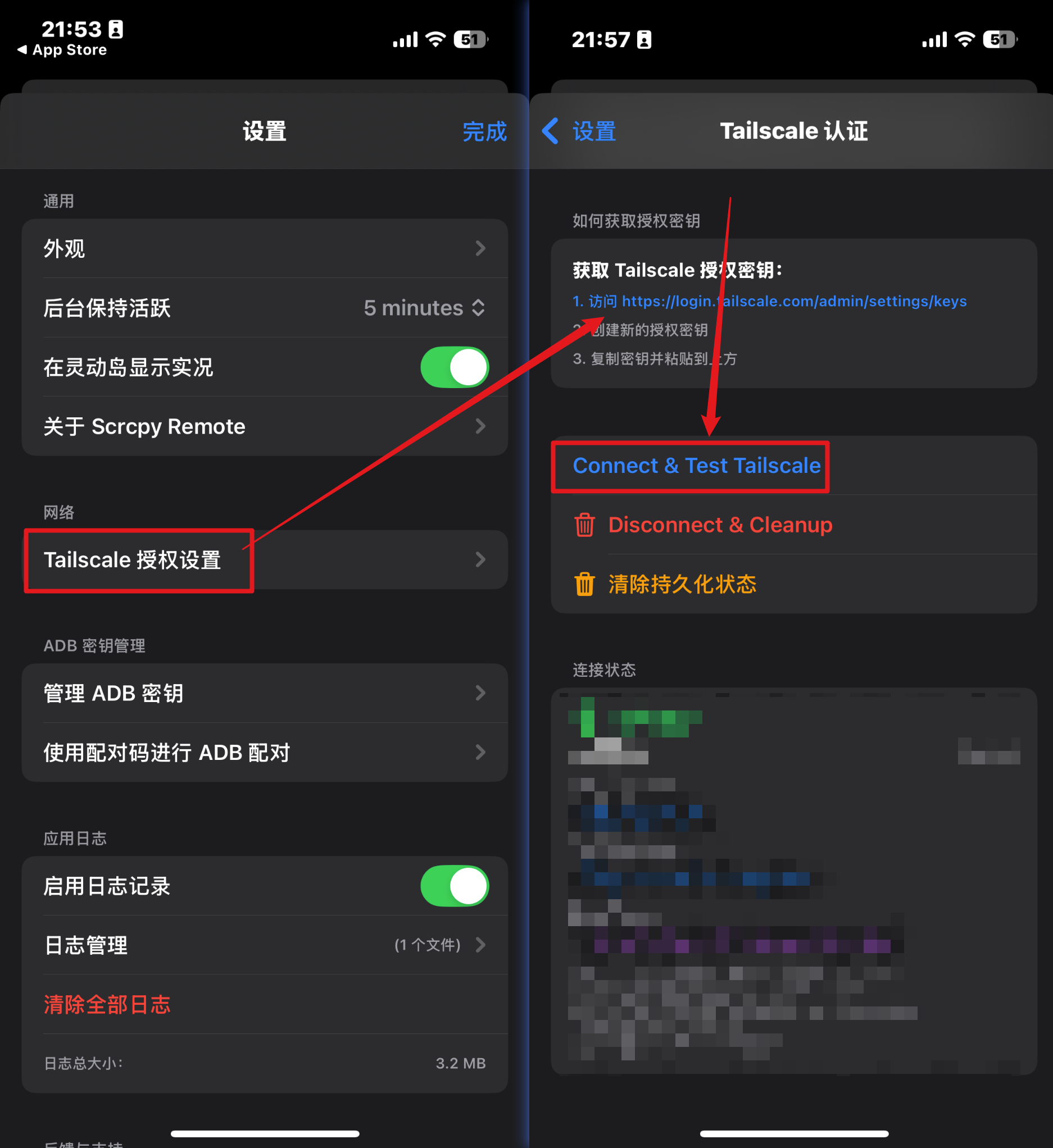
2.2 使用 iSH 修改端口
在 iPhone 的 App Store 搜索并安装 iSH
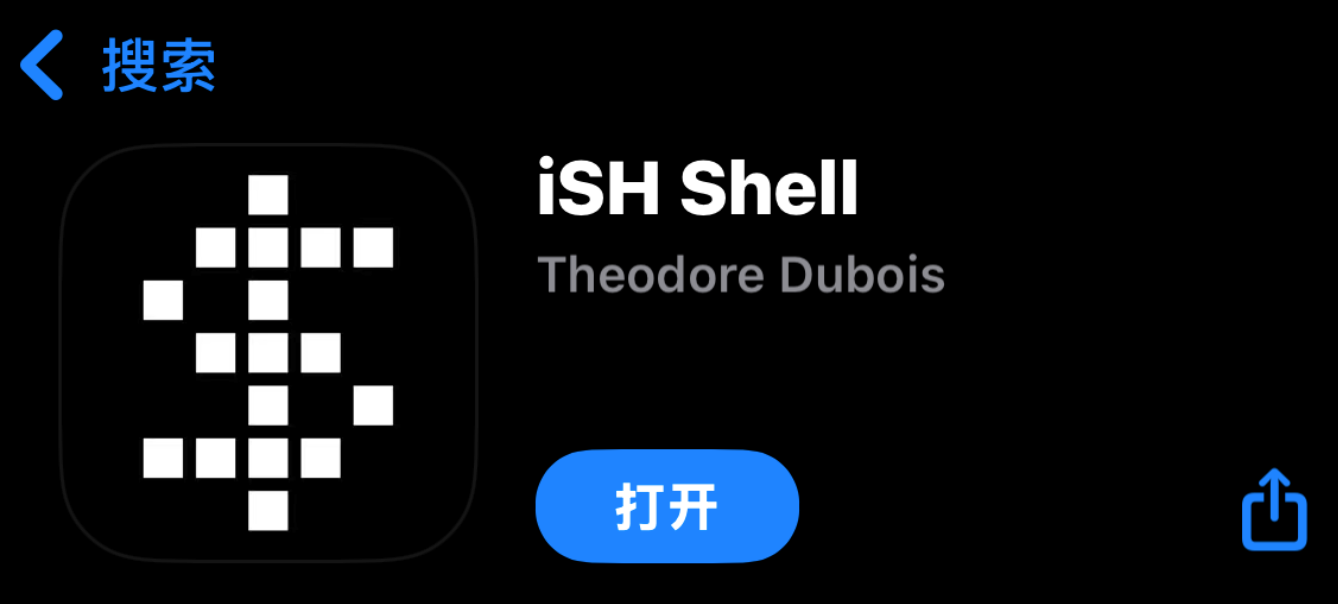
安装 ADB 包
apk add andriod-tools
在安卓手机上重新“使用配对码配对设备”,使用新的端口和配对码连接
adb pair 192.168.1.91:[pair-port] [pair-code]
连接安卓手机
adb connect 192.168.1.91:[connect-port]
注意配对端口和连接端口是不一样的
修改无线调试端口号
adb tcpip 5555
建议 5555 是因为最早安卓的默认 ADB 端口就是 5555
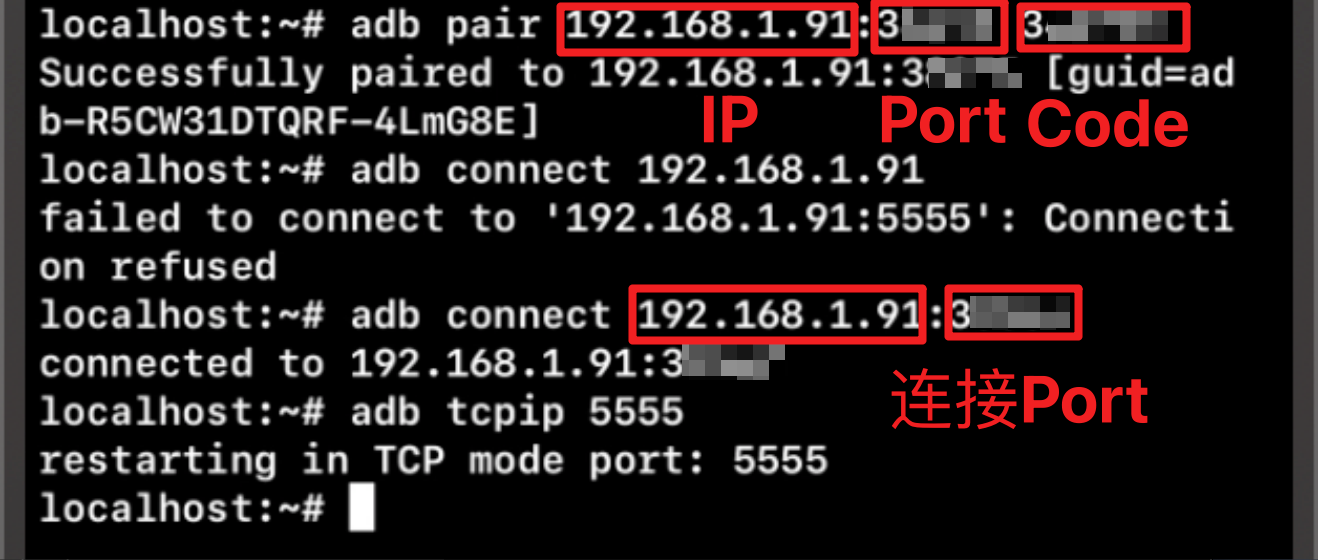
此时此刻,你会发现无线调试中多了一个授权,并且 Scrcpy 中的网络延迟有数据了。
迫不得已的情况下再更新 ADB 密钥,选择“管理 ADB 密钥”,点击“生成新的密钥对”,这个一般不要碰,除非你懂你在做什么。
2.3 添加配对
有点乱,这里我们从刚下载软件以及重启说起
在首页添加配置:
- 会话名称:不填也行
- Host or vnc:填你的域名,如果是 Tailscale 就填设备 IP
- 端口:填写你想固定的端口号
- 如果是填写了 Tailscale IP 的话记得勾选“通过 Tailscale 连接”
- 编码格式可以选择“h.265”,更加高效
- 勾选“连接后关闭远程屏幕”和“断开后关闭远程屏幕”
- 保存回话即可
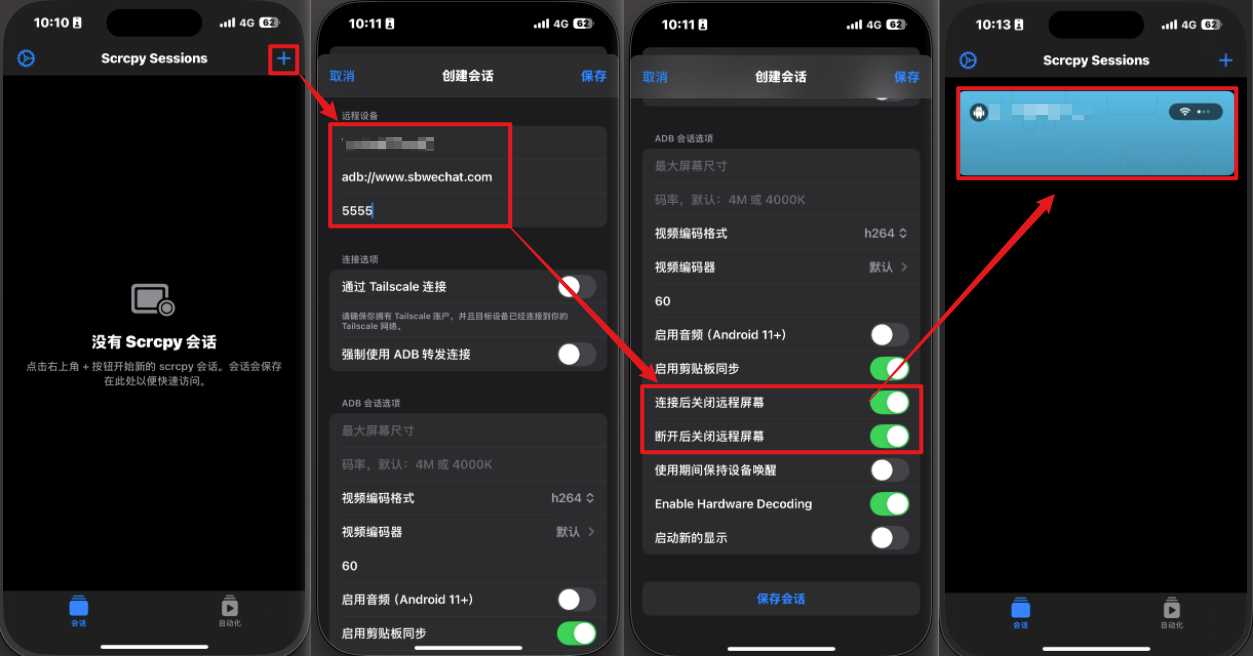
这个时候你怎么连接都是失败的,因为设备没有配对,端口号也没有固定。
在安卓设备中,“设置”——“开发者选项”——开启“USB 调试”和“无线调试”——选择“使用配对码匹配设备”
在 iOS 设备中,选择“使用配对码进行 ADB 配对”——输入地址和配对码——选择“Pair Device”
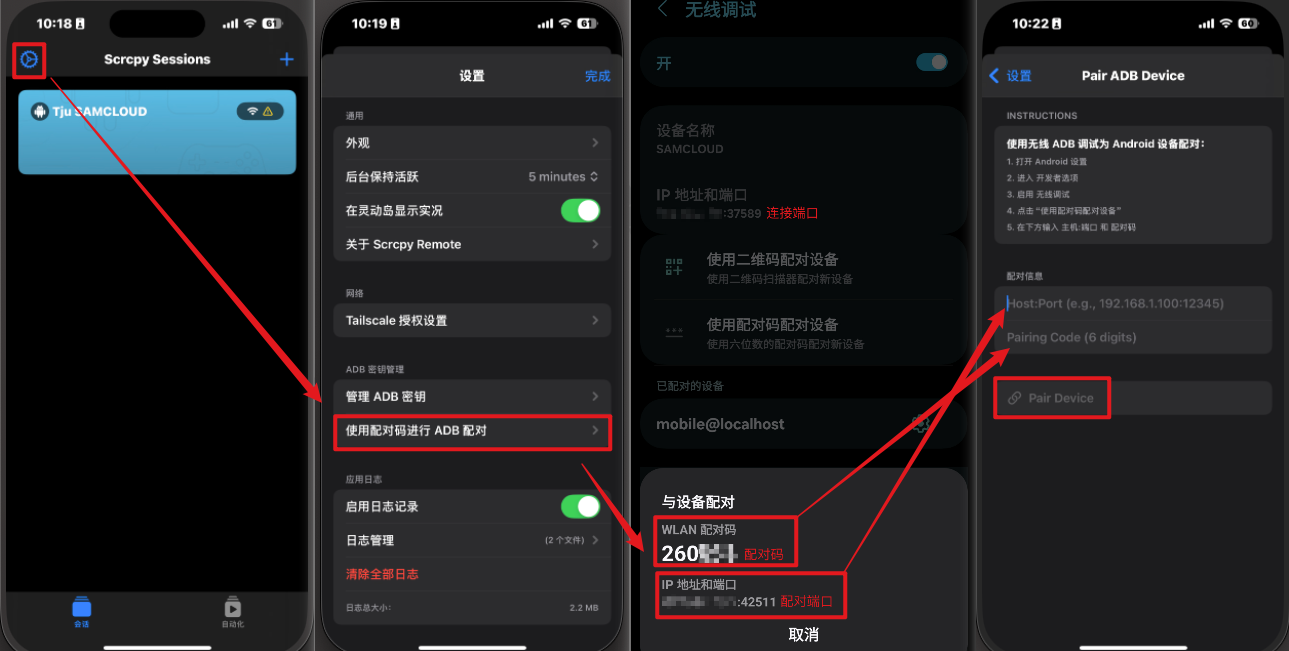
配对成功后,即安卓设备认可了 iOS 设备提供的 ADBKey 和 ADBKey.PUB
成功之后的样子:
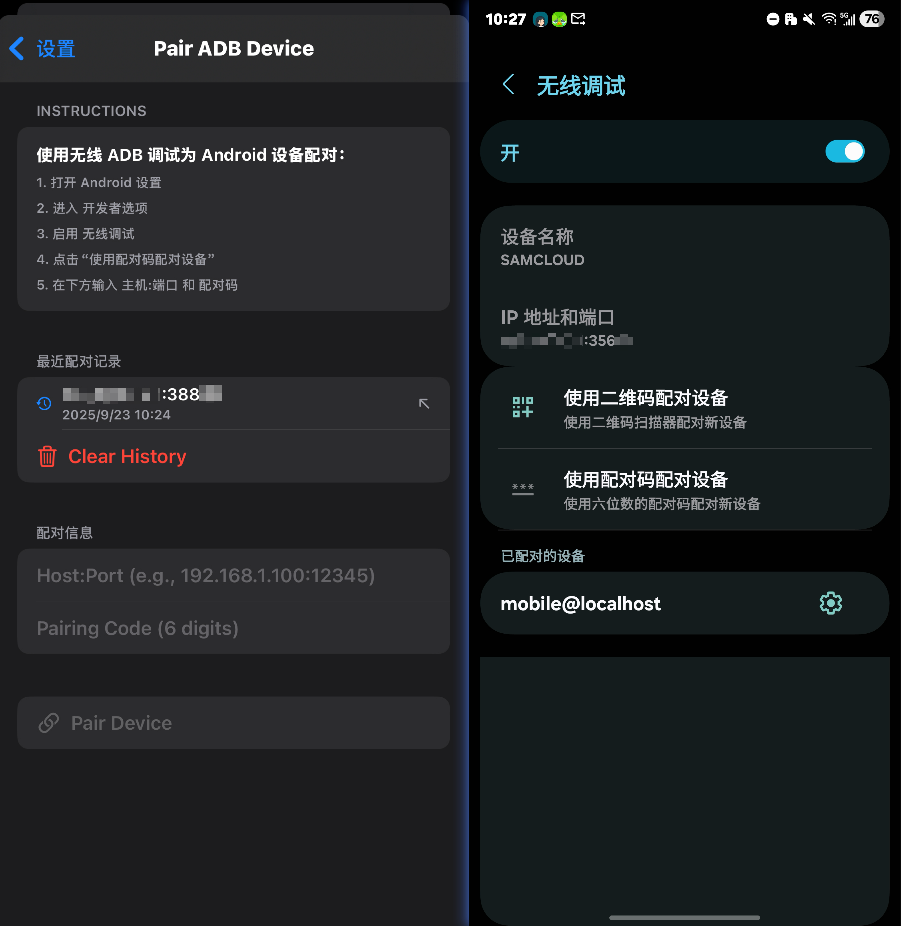
如果使用的 Tailscale 进行连接,请打开 Tailscale 之后再进行配对,注意这个时候要填的 IP 地址一定是 Tailscale 配分的 IP 地址。
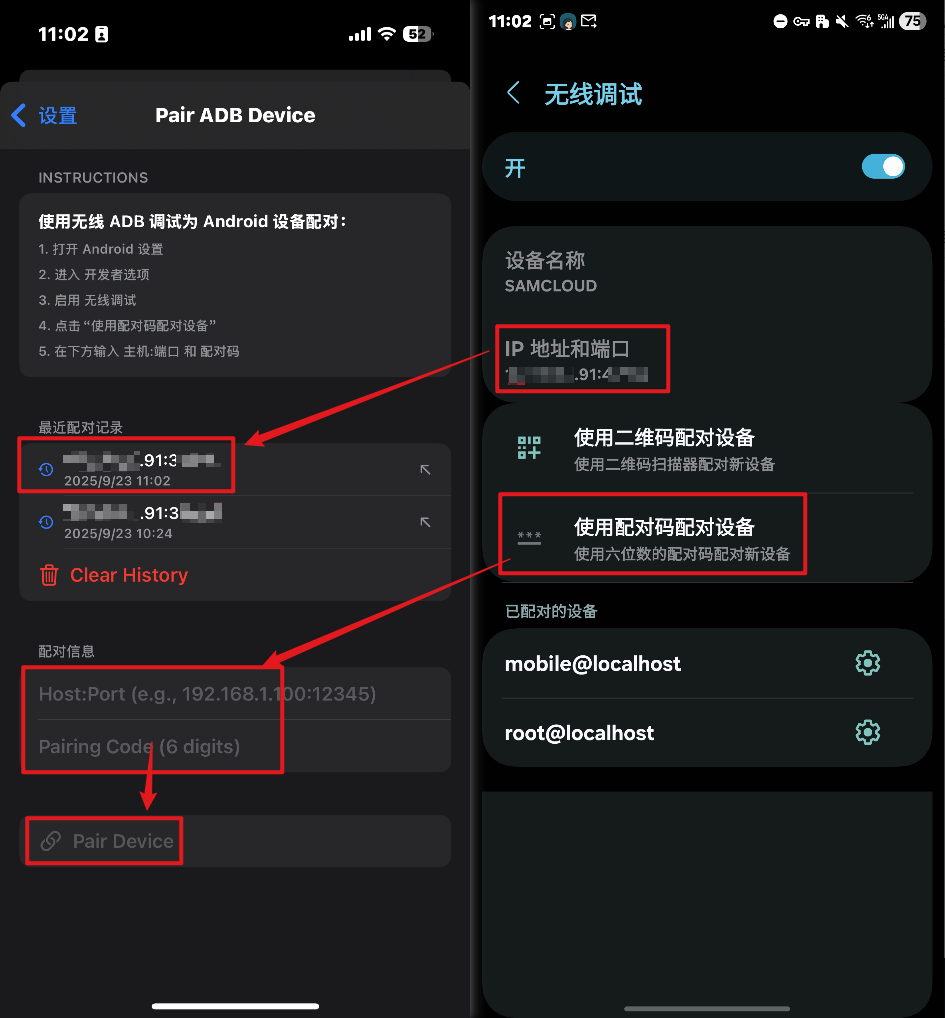
那为什么不全部在 iSH 中完成呢?因为 iSH 配对成功后生成的 ADB 文件和 Scrcpy 中的生成的 ADB 文件是相互独立的,如果 Scrcpy 不通过配对授权 ADB 的话,是无法进行连接的。
2.4 连接测试
在首页点击添加好的配置,就能进行连接了
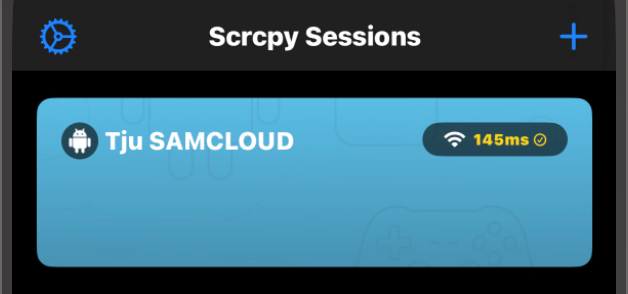
这里可能会黑屏,是因为要输入密码。点击右下角选择小键盘输入密码,再点击“return”就能进入了。
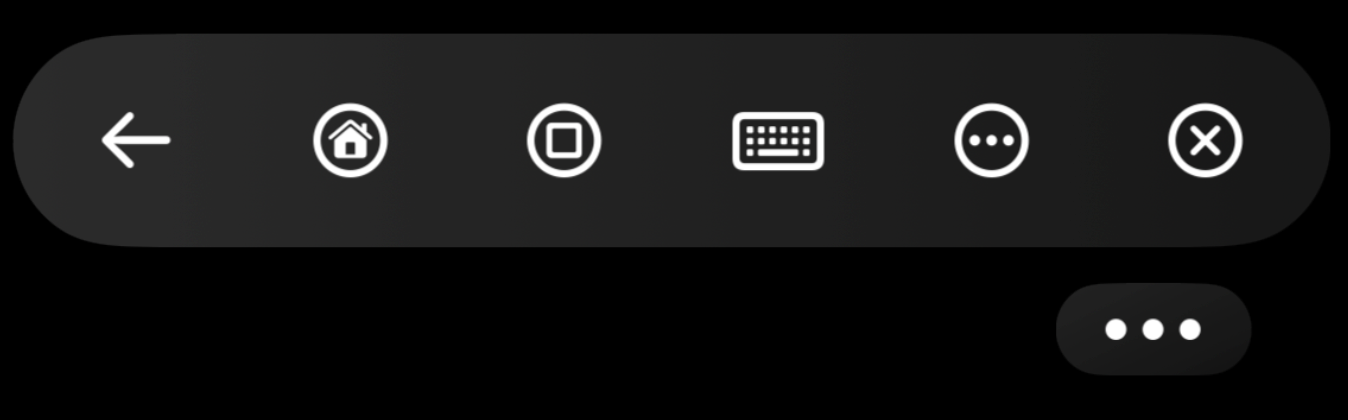
这是最终效果,整体流畅度还是可以的。
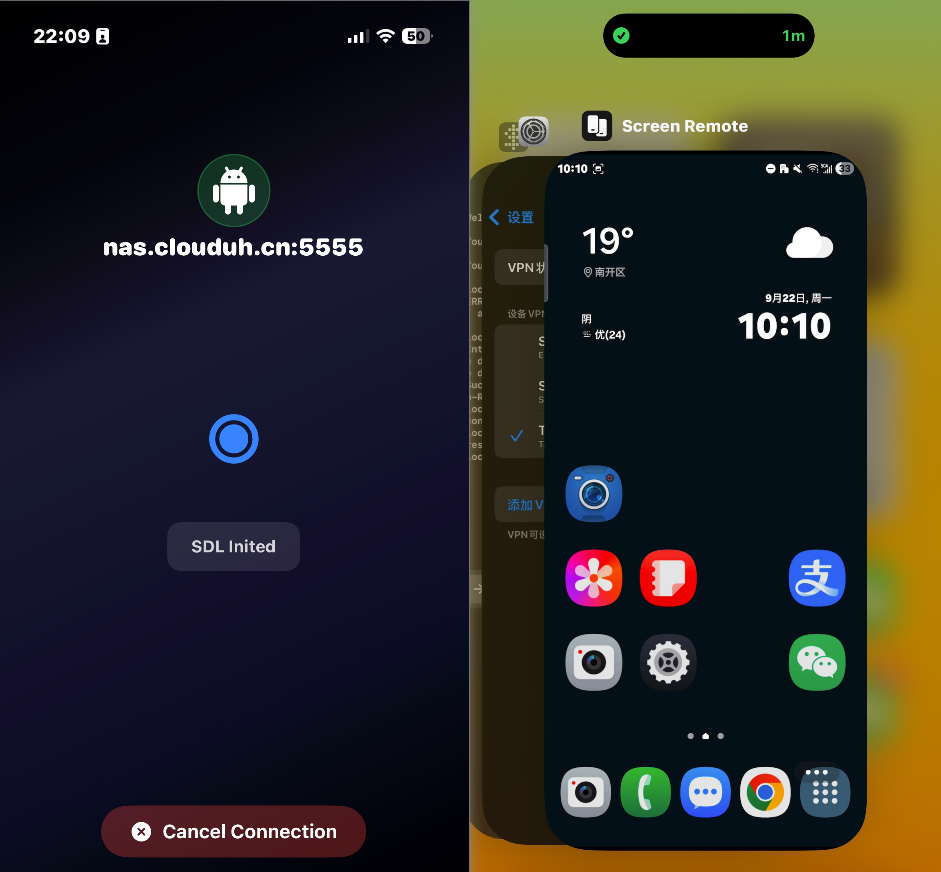
3 进阶自动化
3.1 免输密码
每次进去还得找键盘输密码比较麻烦,可以直接创建一个自动化来实现自动输入密码
- 选择“自动化”
- 创建新的自动化
- 选择你的连接
- 选择你的密码,建议“延迟 1s 后执行”,避免反应不及时
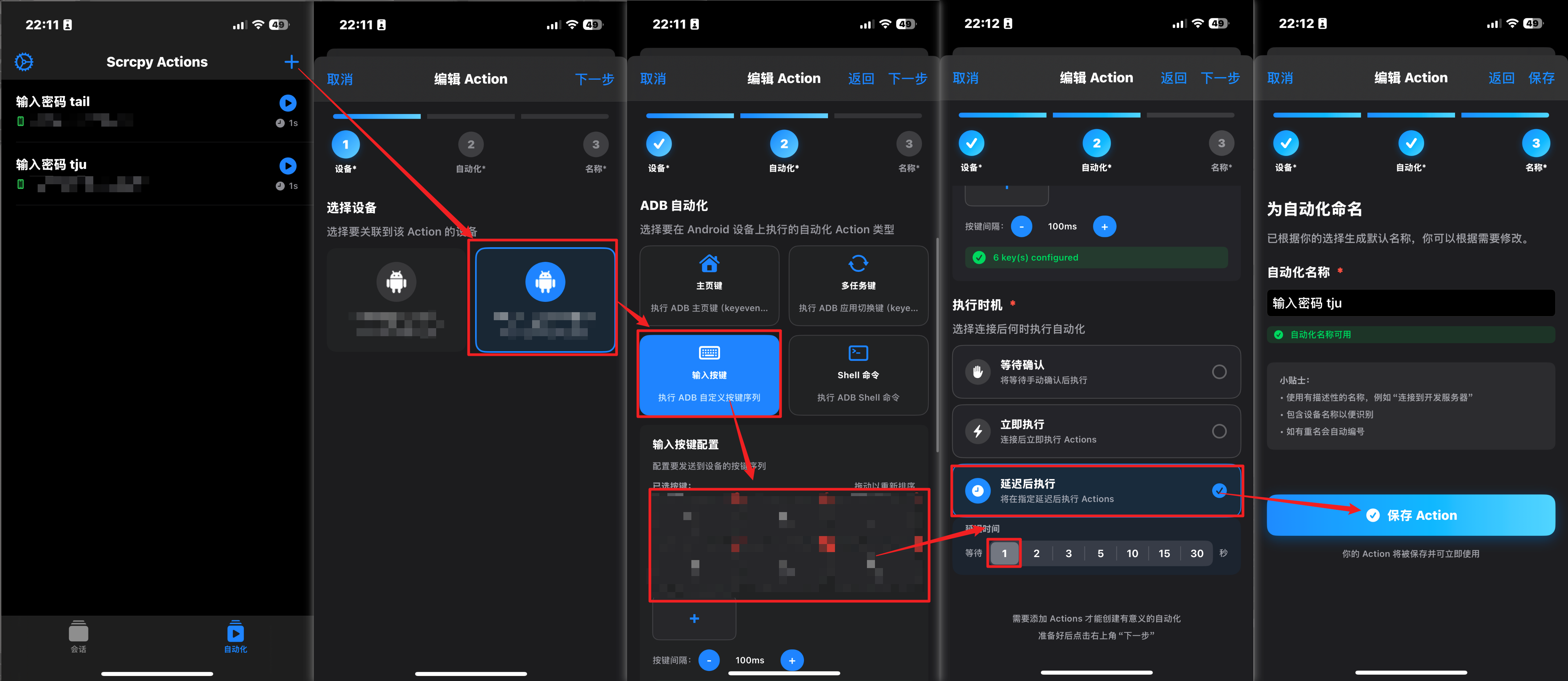
这时候运行自动化就是直接打开,延迟后直接输入密码
3.2 桌面快捷指令
还是太麻烦,需要判断网络选择,这里做一个快捷指令
首先在 Scrcpy 中复制一下刚刚创建的自动化的 URL Scheme
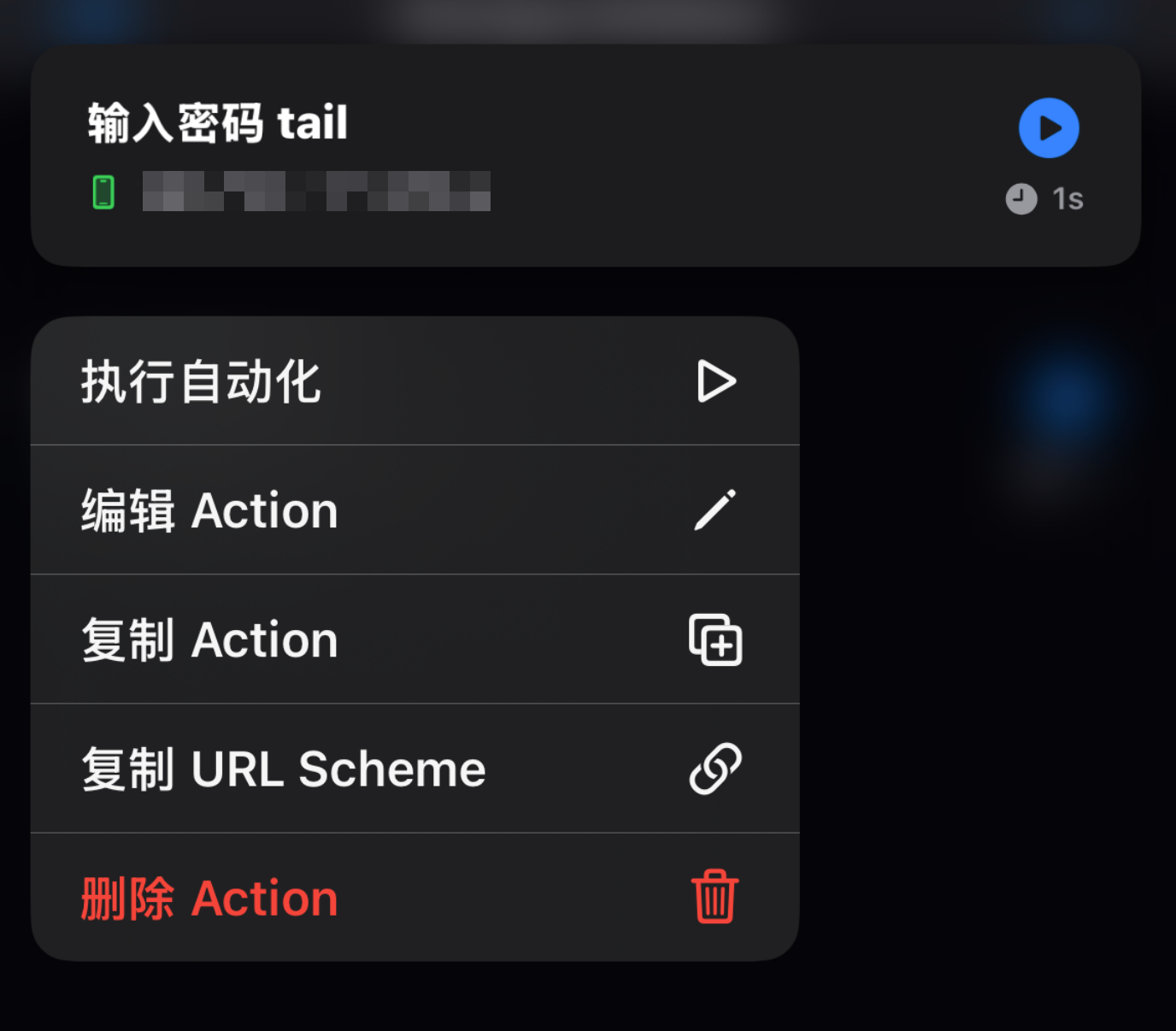
快捷指令中加入判断
- 添加获取无线局域网的信息——选择网络名称
- 添加如果——等于——ssid1、ssid2
- 打开 URL——把公网自动化 URL Scheme 复制进去
- 否则
- 添加 Tailscale——Connect
- 打开 URL——把 Tailscale自动化 URL Scheme 复制进去
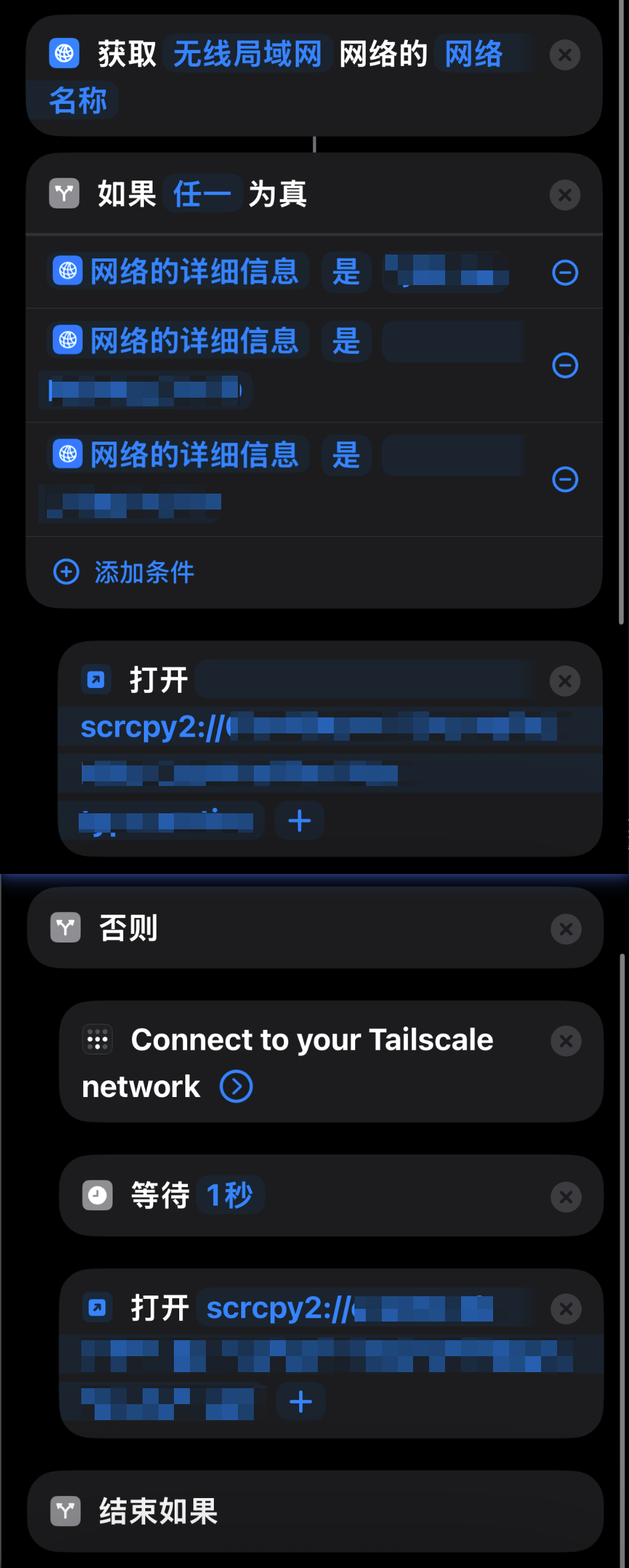
随后改个名字,添加到主页。
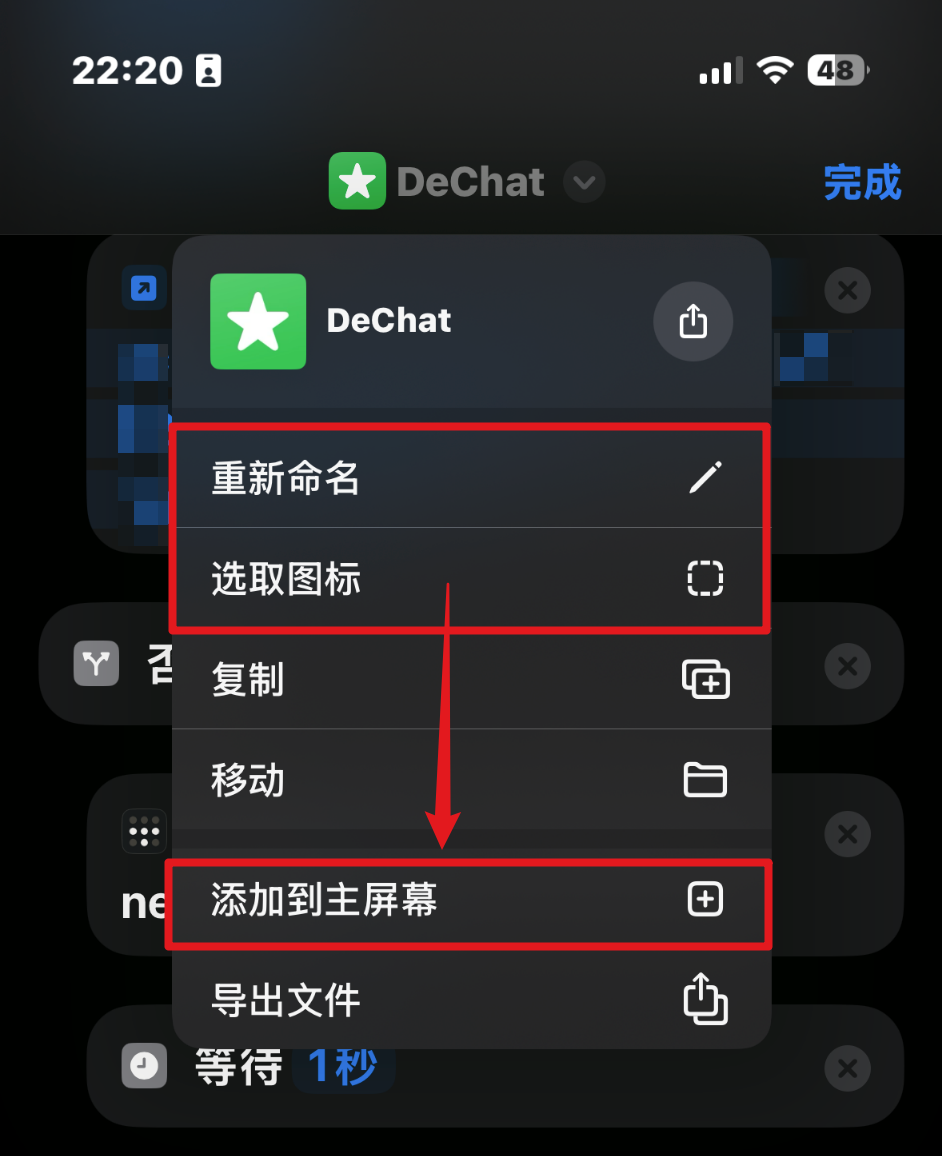
4 重启后快速指南
如果 iOS 重启,则不受影响
如果安卓设备重启,无需重新配对,因为 ADB 没有变,需要只要更改端口即可:
1、打开安卓无线调试,查看新的连接端口 [connect-port]
2、打开 iOS 上 iSH,输入:
adb connect 192.168.1.91:[connect-port]
adb tcpip 5555
3、Enjoy it
Reference
【换了 iPhone,不忘安卓 - iOS 如何远程控制安卓手机】 https://www.bilibili.com/video/BV1Ps4y1P7Ex/?share_source=copy_web&vd_source=61cc68144f3cb14f9e00df37186f5ab1